SharePoint 2013实例1—构建三层服务器场10—功能验证
2015-04-27 10:53
357 查看
上几节中我们已经把SharePoint的三层服务器场安装配置完毕。本节我们来简单验证下均衡负载和搜索功能。
生产环境中一般可以采用硬件的均衡负载,或者windows自身的NLB。这里采用DNS轮询的方法来做均衡负载的验证。
1. DNS解析
这里添加了一个xcloud.pw的DNS区域,portal.xcloud.pw这个URL作为网站的首页。
如下添加2个A记录,分别指向2个SPS前端服务器。
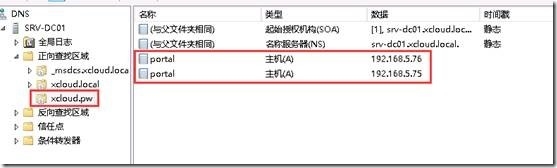
2. 配置Web 应用程序
进入SPS管理中心,管理 Web应用程序
如果之前已经配置有默认使用80端口的Web应用程序,可以点击删除后新建一个。
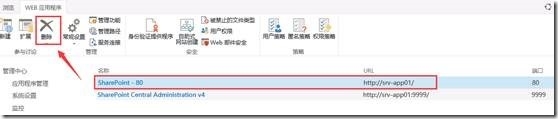
设置采用均衡负载地址的URL
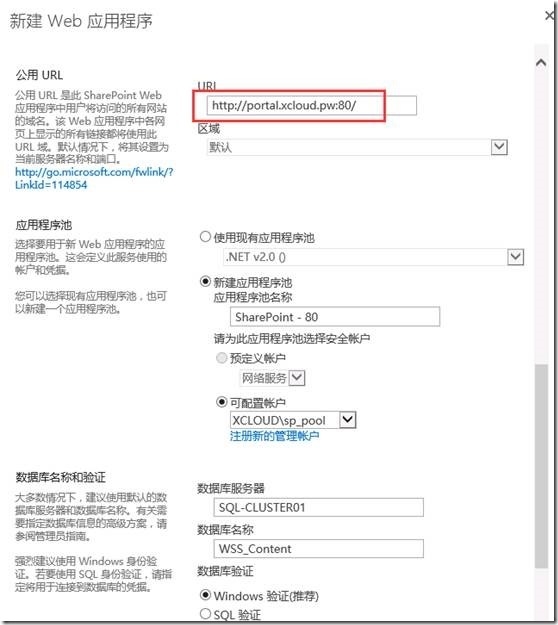
创建完毕后如下

3. 创建网站集,验证网站的负载均衡
进入应用程序管理,创建网站集
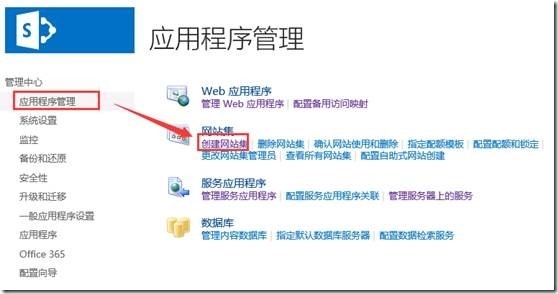
这里在根目录下创建一个工作组网站
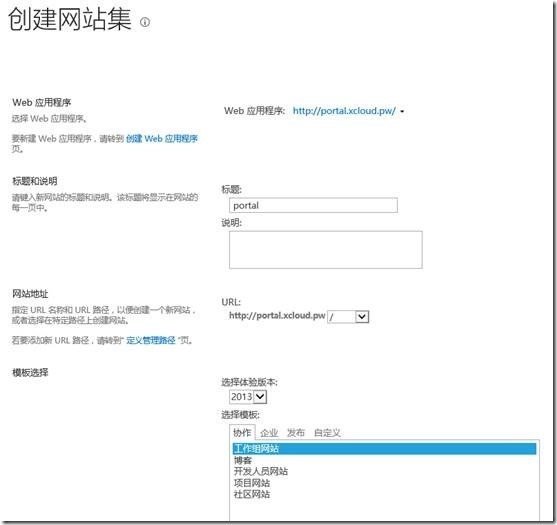

点击网站集URL会自动进入主页
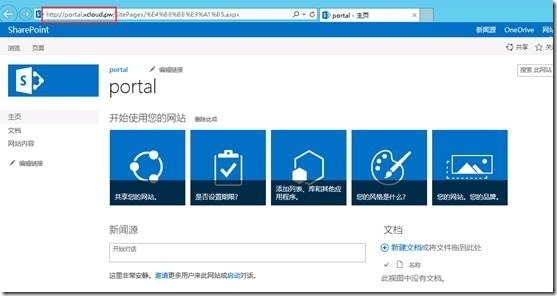
分别关闭和启用2台前端,来验证WEB服务提供情况。
可以按照以下顺序:
1) WFE1,WFE2都开启
2) 关闭WFE1,服务转移到WFE2提供
3) 关闭WFE2,网页无法打开
4) 开启WFE2,服务由WFE2提供
5) 开启WFE1
注意以上只提供了故障转移的情景,并没有对真实均衡负载的功能经行验证。
均衡负载的验证可以采用多台客户端访问网站,通过IIS的LOG来确认不同的客户端由不同的WEB服务器来提供服务。
在客户端,也可以通过ping命令来确认哪台服务器来提供WEB服务。
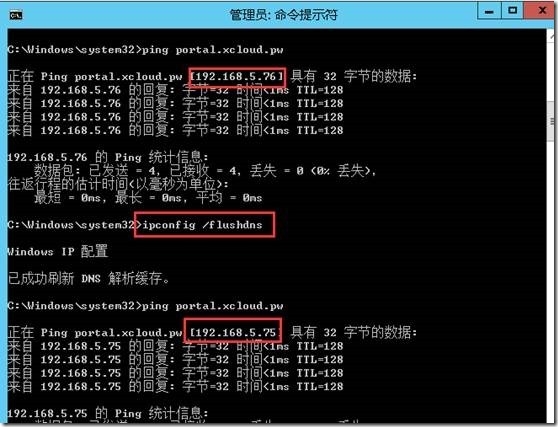
由于客户端有DNS的缓存,所以却换服务器后需要等待些时间或者强制清空DNS缓存才能得到正确的验证结果,这个也是DNS轮询作为均衡负载功能的弊端。
4.验证搜索功能
首先现在文档中添加几个实验用的各类文档
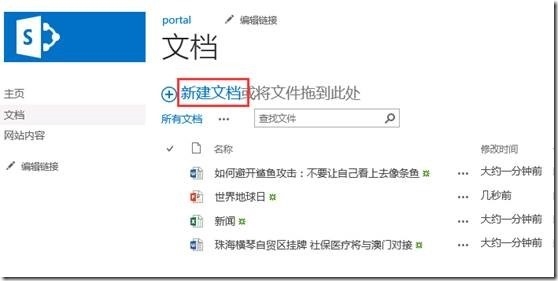
进入管理中心的搜索管理进行爬网
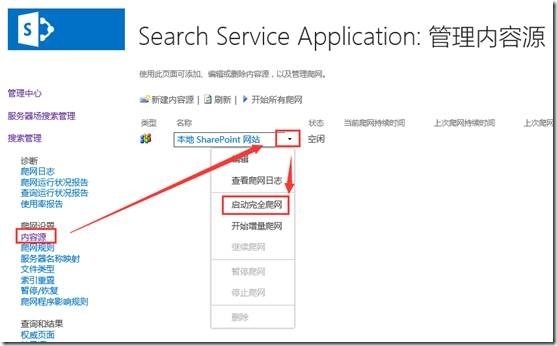
等待写时间后,当状态转为空闲时爬完完成。
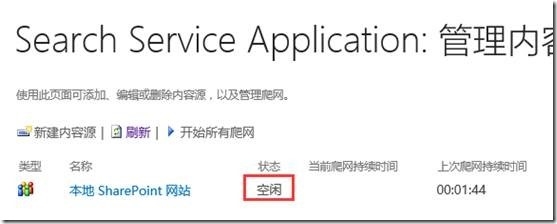
返回搜索管理,可以确认现在可搜索的项目有23个
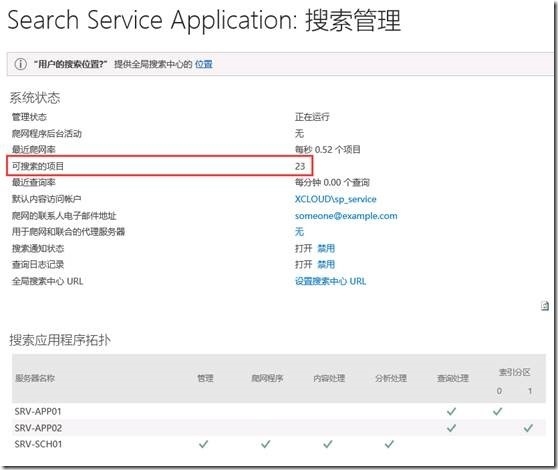
创建一个搜索网站集,模板选取企业搜索中心
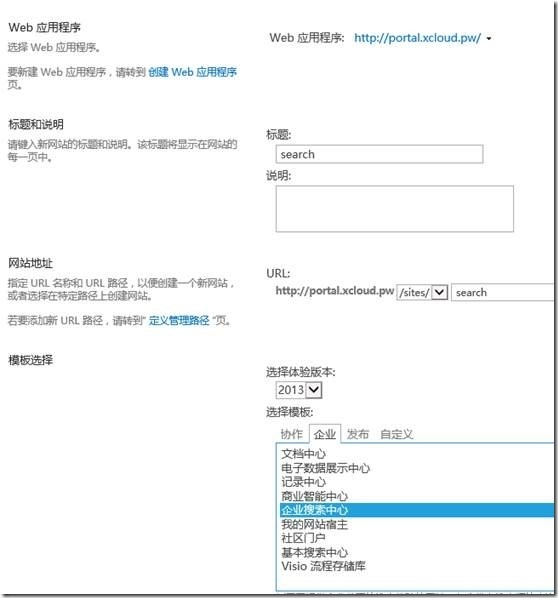
进入搜索网站后,可以输入关键字进行搜索
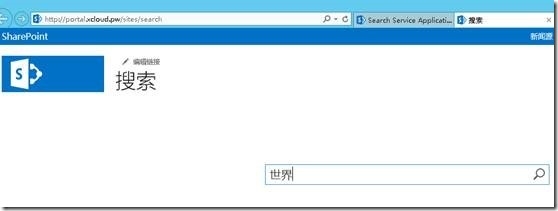
确认搜索结果
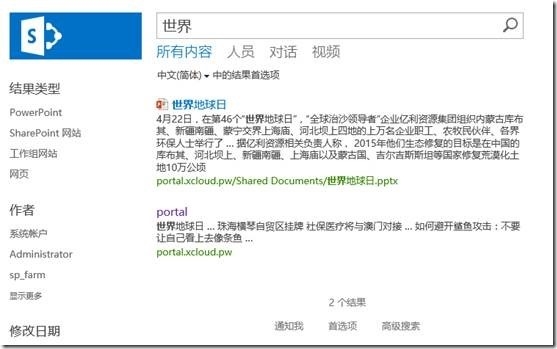
本文出自 “无敌议长之铁腕” 博客,请务必保留此出处http://yaojiwei.blog.51cto.com/762134/1639001
生产环境中一般可以采用硬件的均衡负载,或者windows自身的NLB。这里采用DNS轮询的方法来做均衡负载的验证。
1. DNS解析
这里添加了一个xcloud.pw的DNS区域,portal.xcloud.pw这个URL作为网站的首页。
如下添加2个A记录,分别指向2个SPS前端服务器。
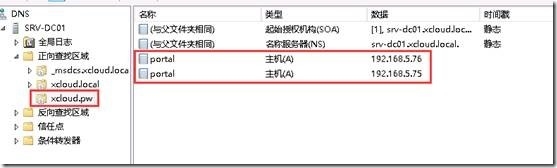
2. 配置Web 应用程序
进入SPS管理中心,管理 Web应用程序
如果之前已经配置有默认使用80端口的Web应用程序,可以点击删除后新建一个。
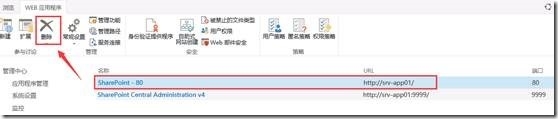
设置采用均衡负载地址的URL
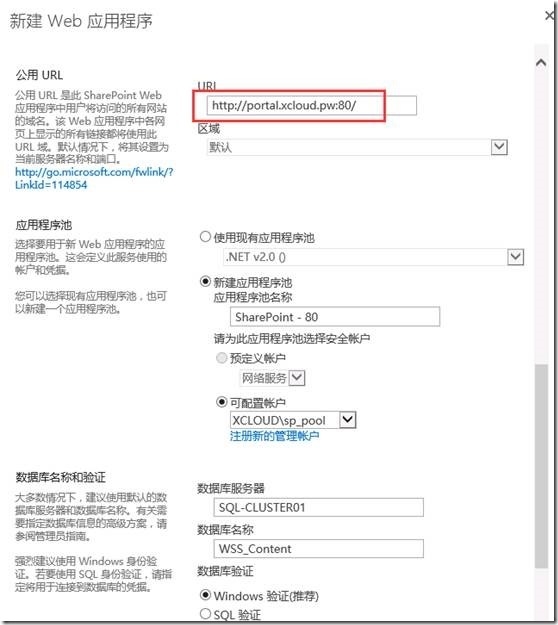
创建完毕后如下

3. 创建网站集,验证网站的负载均衡
进入应用程序管理,创建网站集
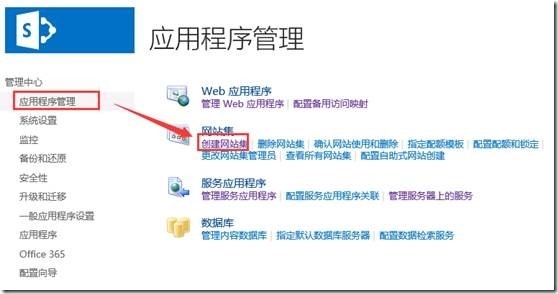
这里在根目录下创建一个工作组网站
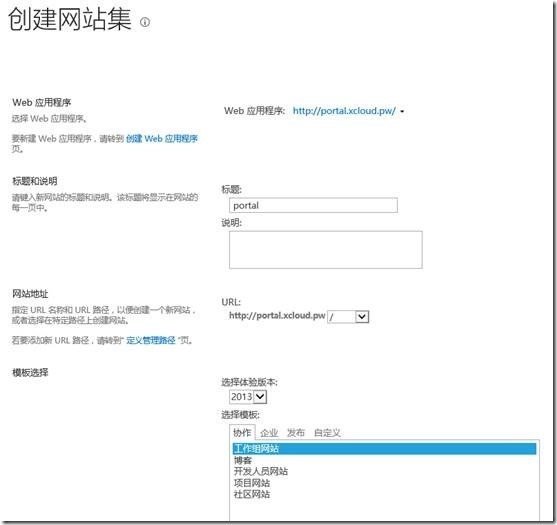

点击网站集URL会自动进入主页
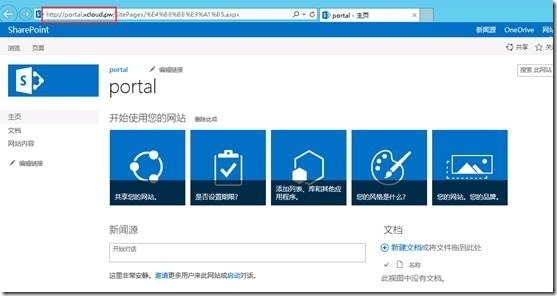
分别关闭和启用2台前端,来验证WEB服务提供情况。
可以按照以下顺序:
1) WFE1,WFE2都开启
2) 关闭WFE1,服务转移到WFE2提供
3) 关闭WFE2,网页无法打开
4) 开启WFE2,服务由WFE2提供
5) 开启WFE1
注意以上只提供了故障转移的情景,并没有对真实均衡负载的功能经行验证。
均衡负载的验证可以采用多台客户端访问网站,通过IIS的LOG来确认不同的客户端由不同的WEB服务器来提供服务。
在客户端,也可以通过ping命令来确认哪台服务器来提供WEB服务。
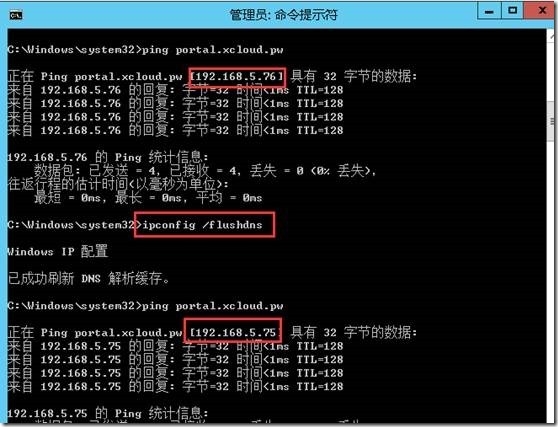
由于客户端有DNS的缓存,所以却换服务器后需要等待些时间或者强制清空DNS缓存才能得到正确的验证结果,这个也是DNS轮询作为均衡负载功能的弊端。
4.验证搜索功能
首先现在文档中添加几个实验用的各类文档
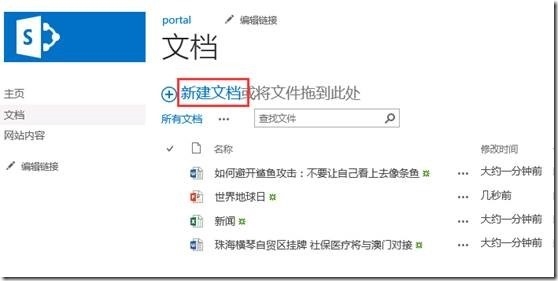
进入管理中心的搜索管理进行爬网
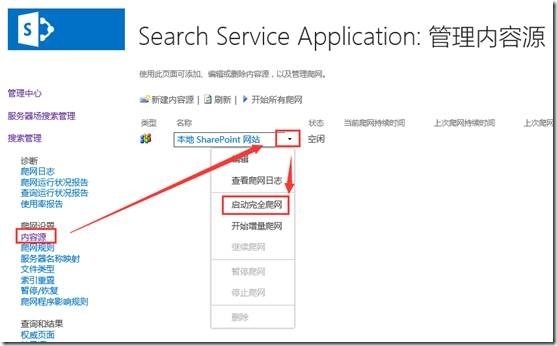
等待写时间后,当状态转为空闲时爬完完成。
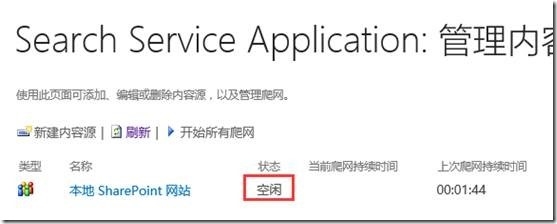
返回搜索管理,可以确认现在可搜索的项目有23个
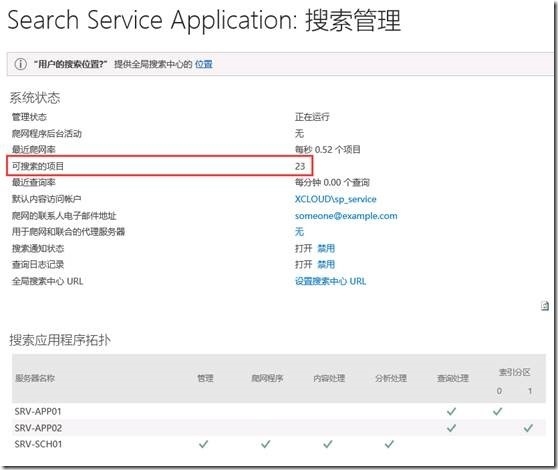
创建一个搜索网站集,模板选取企业搜索中心
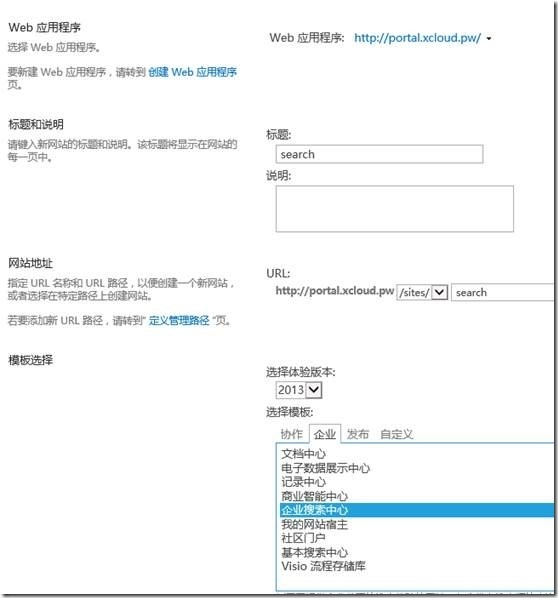
进入搜索网站后,可以输入关键字进行搜索
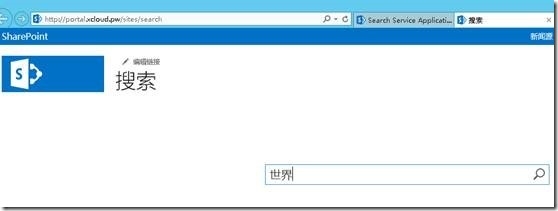
确认搜索结果
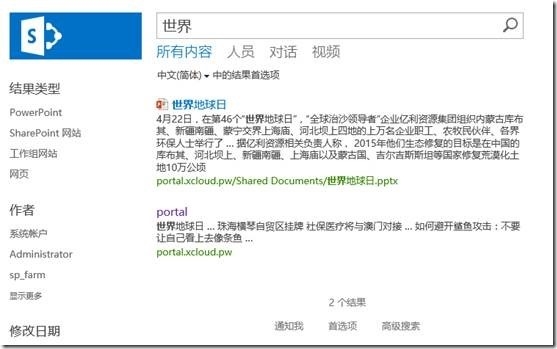
本文出自 “无敌议长之铁腕” 博客,请务必保留此出处http://yaojiwei.blog.51cto.com/762134/1639001
相关文章推荐
- SharePoint 2013实例1—构建三层服务器场7—配置APP层
- SharePoint 2013实例1—构建三层服务器场3—配置DB层1—建立MSFC
- SharePoint 2013实例1—构建三层服务器场9—配置搜索服务器
- SharePoint 2013实例1—构建三层服务器场1—项目说明
- SharePoint 2013实例1—构建三层服务器场5—配置DB层3—模拟存储
- SharePoint 2013实例1—构建三层服务器场8—配置WEB层
- SharePoint 2013实例1—构建三层服务器场2—方案设计
- SharePoint 2013实例1—构建三层服务器场4—配置DB层2—安装SQL
- SHAREPOINT 2013 - 单一服务器场工作流构建
- System Center 2012 R2实例1—构建自服务私有云10—SCSM通知
- SharePoint 2013 全球语言功能 (C# 部分 JS 我没有验证)
- 正则表达式验证IPV4地址功能实例分析
- SharePoint 2013 扩展查阅项功能
- SharePoint 2013 BI之report service 常用功能 连接到SharePoint List 数据源
- SHAREPOINT 2013 BI - 单一服务器场安装
- SharePoint 2013 修改验证方式(Kerberos and NTLM) 和如何修改 website collection Host Header
- SharePoint 2013 搜索功能,列表项目不能完全被索引
- SharePoint 2013 基于表单 Membership 的身份验证
